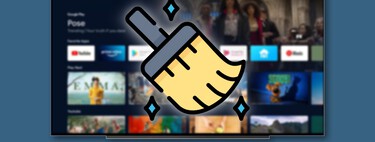Si tienes un Chromecast con Google TV, tienes la suerte de poder tener todo un sistema operativo para televisores en un gadget de pequeño tamaño. Aunque al final este no deja de ser un launcher de Android TV y, como tal, exige de idéntico mantenimiento en muchas ocasiones. Y lo que sucede con la el espacio ocupado por la memoria caché es prueba de ello.
Te contaremos con algo más de detalle qué implica tener muchos archivos en la caché y, por supuesto, de qué forma se puede vaciar. Y es que este proceso de eliminación de archivos de la caché puede suponer un beneficio muy importante de cara a tener más espacio libre e incluso optimizar el sistema.
Qué almacena Google TV en la memoria caché y para qué sirve
Simple y llanamente, los archivos almacenados en la memoria caché sirven para optimizar el rendimiento de las aplicaciones. Suena contradictorio con respecto a lo que comentábamos anteriormente, pero enseguida verás que no lo es. Resulta que las apps tienden a llenar la memoria del dispositivo con archivos temporales que deberían servir para que el contenido cargue más rápido.
En esencia, tener apps ocupando memoria caché con estos archivos es beneficioso porque ahorra tiempos de carga. Sin embargo, tiene una parte negativa cuando estos archivos se ‘desmadran’. Y es que, aunque de forma individual no puedan tener mucho peso, en conjunto pueden acabar con el espacio libre del Chromecast.
De igual modo, puede que tu Chromecast con Google TV comience a almacenar archivos que luego no son realmente necesarios para el buen rendimiento de las apps y en consecuencia acaben ralentizándolo. De ahí que sea contraproducente y eventualmente haya que vaciar la memoria caché.
Y esto es importante de aclarar, ya que no es tampoco necesario establecer un periodo exacto para vaciar esta memoria. Todo parte de la experiencia que estemos obteniendo y si notamos que rendimiento está empezando a ser malo. De igual modo, si no tenemos casi espacio de almacenamiento, es casi una parada obligada la de vaciar la caché de las apps.
Vaciar la memoria caché en Chromecast con Google TV, paso a paso

Por suerte, no hace falta activar los ajustes de desarrollador de Google TV ni nada similar, ya que encontraremos el proceso en los ajustes normales del dispositivo, siendo al proceso que se sigue en los móviles Android y en televisores con Android TV puro. Por tanto, has de seguir estos pasos para vaciar la caché de las apps:
- Abre los ajustes del Chromecast con Google TV.
- Ve al apartado ‘Aplicaciones’.
- Selecciona la app en cuestión que desees eliminar su caché.
- Pulsa en ‘Borrar caché’.
Cabe decir que este proceso no borrará ningún dato esencial de la app como el inicio de sesión. Simplemente eliminará esos mencionados archivos temporales.
En Xataka Android | Android TV, guía a fondo: mejores trucos y apps para sacarle todo el partido